dell电脑bios设置电源管理
(dell电脑bios电源管理设置)
BIOS作为PC重要的固件充当PC硬件与操作系统之间的界面。BIOS作为软件程序,更新通常是可以修复一些硬件问题PC的BIOS添加功能,帮助系统软件保持最新版本,并与其他系统模块(硬件、固件、驱动程序和软件)兼容。因此,定期更新升级BIOS,有助于维护系统的稳定性和安全性。
注意更新BIOS操作有风险,请谨慎操作。如果条件允许,请务必连接电源适配器(充电器),不要在更新前打开其他程序。建议在技术支持的指导下进行。
1、从戴尔官网下载BIOS
1.通过Dell SupportAssist了解BIOS最新升级。未安装的用户,将此链接复制到浏览器下载:
http://content.dellsupportcenter.com/updates/aulauncher.exe
电脑
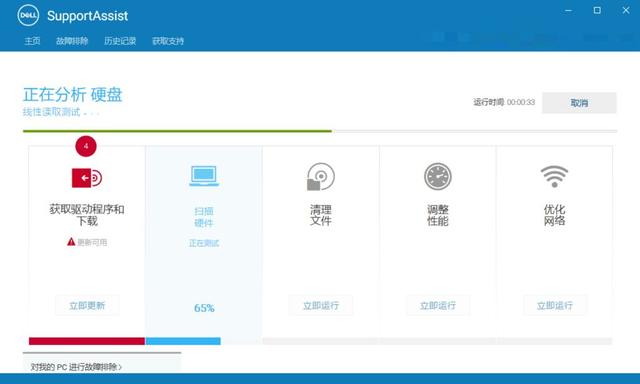
在升级之前,您需要确保计算机的电池已经安装并连接到电源。而且电量至少保持在10%以上。
若电池电量低于10%,则可能从DOS强制更新环境BIOS。在此过程中,故障可能导致系统不可用,用户必须继续承担风险。
2.打开戴尔支持网站:
www.dell.com.cn/support
通过输入从所有产品中选择服务标签、测试产品或,以任何方式确认您的计算机系统。
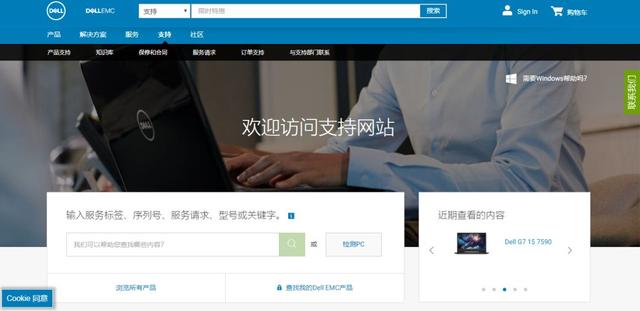
3.确认后进入产品页面。选择驱动程序和下载。确保所示系统目前用于您的计算机。然后展开BIOS选项。按照它提示的步骤下载和安装。(注:在升级过程中,确保计算机连续打开。)
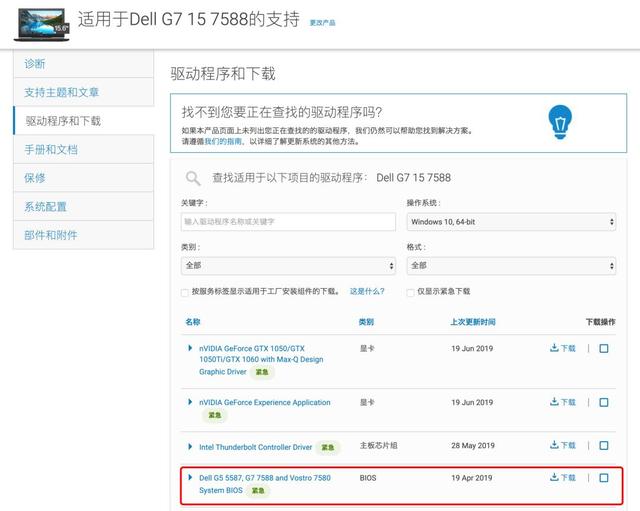
一般情况下,更新BIOS对于电源连接,电池电量有一定的要求,不符合电源条件通常无法更新。如果恰巧没有充电器或者周围没有匹配的充电器,或者当电池电量过低时,想要更新/降级BIOS,可参考以下方法,略过电源检测,强制刷新。
二、强制刷新BIOS
1.首先需要版本BIOS将文件保存到磁盘根目录(以D盘为例),BIOS文件名称可能太复杂,建议重新命名为简单字符,如7588.exe。
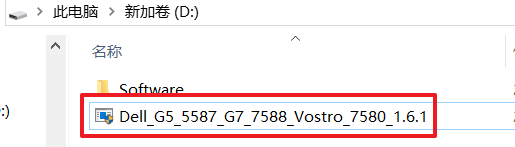
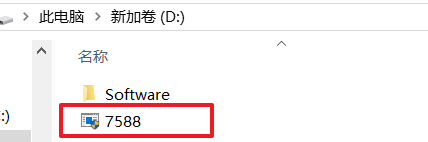
2.输入搜索栏CMD,在弹出命令提示符右键,选择作为管理员运行。
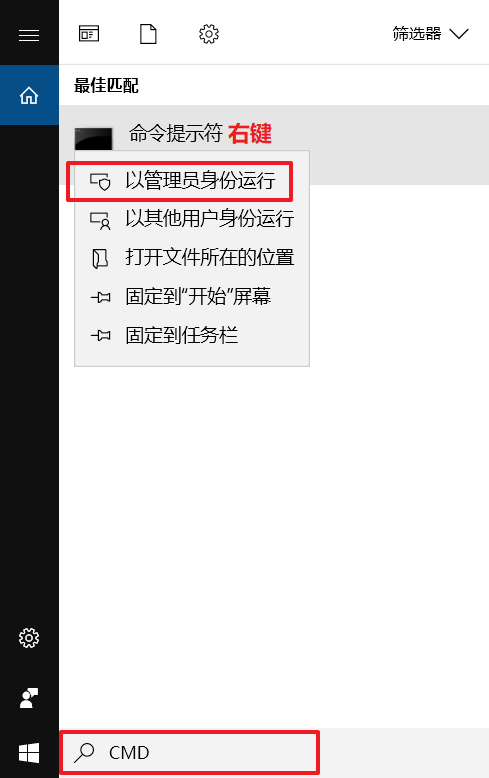
3.在弹出的管理员:命令提示符界面输入D:按回车切换到D盘。
电脑
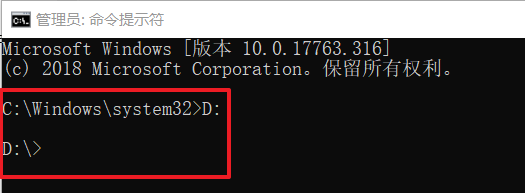
4.输入7588.exe /forceit,按回车键,等待更新界面跳出。
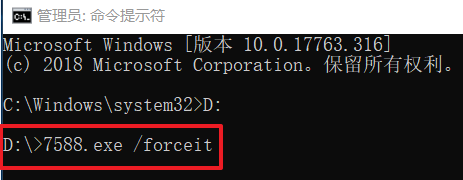
5.点击Update(更新)等待更新完成后再点击Restart重启。
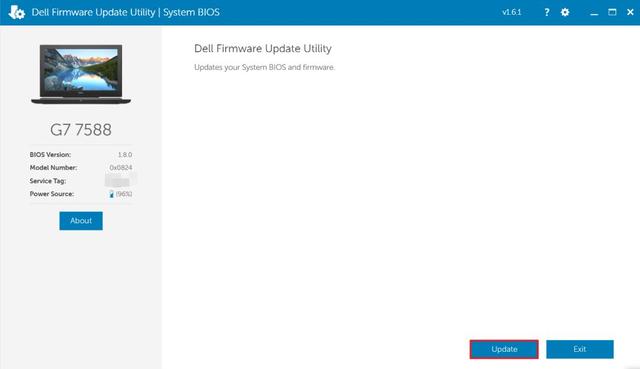
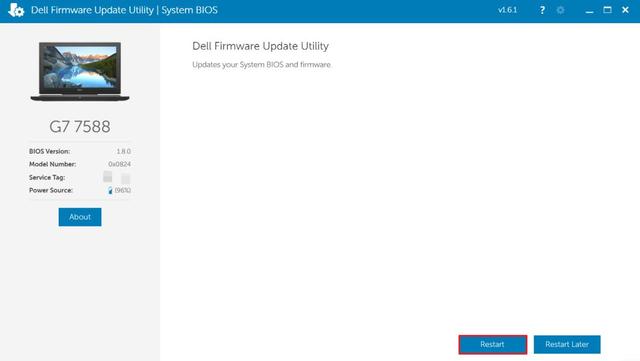
电脑
6.自动重启后Dell Logo界面通常提示更新进度,此时接通电源耐心等待更新完成。

以上步骤以G以游戏本为例,其它型号的笔记本操作步骤基本相同。
电脑
版权声明:本文内容由互联网用户自发贡献,该文观点与技术仅代表作者本人。本站仅提供信息存储空间服务,不拥有所有权,不承担相关法律责任。如发现本站有涉嫌侵权/违法违规的内容, 请发送邮件至 dio@foxmail.com 举报,一经查实,本站将立刻删除。

